-
Contents
-
Table of Contents
-
Bookmarks
Quick Links
Using BOSS TONE
STUDIO for WAZA-AIR
© 2019 Roland Corporation
To begin, connect BOSS TONE STUDIO to the
WAZA-AIR unit.
For details on how to make connections, refer to
the «Connecting the BOSS TONE STUDIO iOS App
to the WAZA-AIR Unit» PDF or «Connecting the
BOSS TONE STUDIO Android App to the WAZA-AIR
Unit» PDF.
To edit values
Slide up or down to edit a
parameter.
Long-press to enter a
numeric value or choose
from a list.
01
Summary of Contents for Boss WAZA-AIR
Использование NEXT ONE SPECIAL EDITOR
Инструкция по применению
NEXT ONE SPECIAL EDITOR — это программа-редактор, которая позволяет вам создавать свои собственные персонализированные звуки, используя Nextone Special для редактирования подробных настроек для предварительного просмотра.amp, мощность amp, и эффекты.
Готовимся к использованию СЛЕДУЮЩЕГО СПЕЦИАЛЬНОГО РЕДАКТОРА
Установка драйвера USB
Перед тем, как использовать NEXT ONE SPECIAL EDITOR, на вашем компьютере должен быть установлен соответствующий USB-драйвер для продукта, который вы используете.
- Со страницы поддержки продукта загрузите драйвер NEXT ONE.
Чтобы получить последнюю версию драйвера USB, перейдите к следующему URL, а также загрузите и установите соответствующий драйвер для используемого вами продукта.
http://www.boss.info/support/ - Дважды щелкните загруженный драйвер NEXT ONE.
Установка начинается.
Продолжайте установку в соответствии с инструкциями на установочных экранах.
Когда на экране отображается сообщение «Установка завершена». нажмите кнопку [Закрыть].
На ваш компьютер установлен драйвер NEXT ONE.
Установка NEXT ONE SPECIAL EDITOR
Пользователи Windows
- Распаковать почтовый индекс file.
- Дважды щелкните «NEXTONE SPECIAL EDITOR Installer.exe».
Установка начинается. - Продолжайте установку в соответствии с инструкциями на экранах установки.
- Когда на экране отображается сообщение «Завершение
NEXTONE SPECIAL EDITOR Setup Wizard », нажмите кнопку [Готово].
Пользователи Mac
- Распаковать почтовый индекс file.
- Дважды щелкните «NEXTONE SPECIAL EDITOR Installer.pkg».
Установка начинается. - Продолжайте установку в соответствии с инструкциями на экранах установки.
- Когда на экране отображается сообщение «Установка прошла успешно.
Программное обеспечение установлено », нажмите кнопку [Закрыть].
Запуск NEXTONE SPECIAL EDITOR
- С помощью кабеля USB подключите Nextone Special к компьютеру, а затем включите питание Nextone Special.
MEMO
Вы можете редактировать патчи, даже если Nextone Special не подключен к вашему компьютеру через USB-кабель.
Однако вы не можете сохранить результат редактирования патча. Чтобы сохранить отредактированный патч, вам необходимо подключиться к Nextone Special. - В меню [Пуск] выберите [Все программы]
[СЛЕДУЮЩИЙ СПЕЦИАЛЬНЫЙ РЕДАКТОР]
[СЛЕДУЮЩИЙ СПЕЦИАЛЬНЫЙ РЕДАКТОР].
При первом запуске появляется диалоговое окно «Выберите устройство для подключения». появляется.
MEMO
При втором и последующих запусках устройство выбирается автоматически.
Пользователи Mac OS
В Finder в папке application / BOSS / NEXTONE дважды щелкните [NEXTONE SPECIAL EDITOR (.app)]. - Выберите «Nextone Special» и нажмите кнопку [OK].
СЛЕДУЮЩИЙ СПЕЦИАЛЬНЫЙ РЕДАКТОР запускается.
MEMO
Поскольку данные будут загружены из Nextone Special, может пройти некоторое время, прежде чем вы сможете использовать NEXTONE SPECIAL EDITOR.
Экран редактора
Здесь вы можете использовать свой ПК / Mac для редактирования звуков Nextone Special. Вы можете создать разные настройки для канала CLEAN и канала LEAD.
- Кнопка [РЕДАКТОР]
Если отображается другой экран, щелкните его, чтобы перейти к экрану РЕДАКТОРА. - Область выбора настройки тона
Переключение между настройками тона на данном устройстве. - Область выбора патча
Заранееamp, мощность amp, а настройки эффектов для каналов CLEAN и LEAD вместе называются «патчем».
Тип объяснение ПРЕДУСТАНОВКА Это предустановленные патчи, сохраненные в NEXTONE SPECIAL EDITOR.
Вы не можете перезаписать предустановленные патчи, но вы можете редактировать их и сохранять результат как пользовательский патч.USER Вы можете сохранить до 99 патчей, которые вы редактируете, как пользовательские патчи. - Кнопка [CLEAN] / [LEAD]
Переключение между каналом CLEAN и каналом LEAD. Настройки регуляторов и кнопок можно производить индивидуально для каждого канала. - [ПРЕДAMP] / [ЭКВАЛАЙЗЕР] / [ЭФФЕКТ] / [МОЩНОСТЬ AMP] кнопка
Переключение между дисплеями в области редактирования параметра. - Кнопка [INITIALIZE] / кнопка [WRITE]
Эти кнопки инициализируют или сохраняют тональные сигналы. - Область редактирования ПАНЕЛЬ
Тип объяснение индикаторы Щелкните индикатор, чтобы включить / выключить соответствующий параметр. Наборы параметров Перетащите эти шкалы вверх и вниз, чтобы установить их значения.
Вы можете наводить курсор на значения и изменять их с помощью кнопок вверх / вниз или использовать клавиатуру компьютера для ввода числа. - Область редактирования параметров
Тип объяснение Кнопка включения / выключения эффекта Щелкните, чтобы включить / выключить питание. Поле параметров Щелкните поле параметра, чтобы отобразить список, в котором вы можете выбрать ТИП, РЕЖИМ и ВАРИАЦИЮ. Наборы параметров Перетащите диск каждого параметра вверх или вниз, чтобы изменить его значение (вы также можете использовать колесико мыши для редактирования значения).
Вы можете дважды щелкнуть, а затем ввести числовое значение с клавиатуры компьютера или напрямую выбрать значение из списка.
Редактирование патча
- Вверху экрана NEXTONE SPECIAL EDITOR нажмите кнопку [EDITOR].
- Щелкните патч, который вы хотите отредактировать.
- Отредактируйте параметр.
Вы можете перетащить набор параметра вверх или вниз, чтобы изменить его значение (вы также можете использовать колесо мыши для редактирования значения).
Вы также можете дважды щелкнуть, а затем ввести числовое значение с клавиатуры компьютера.
Сохранение отредактированных настроек (ЗАПИСЬ)
Вот как сохранить отредактированные настройки PREAMP, ВЛАСТЬ AMP, и настройки EFFECTS каналов CLEAN / LEAD в качестве патча USER.
ЗАМЕТКА
При сохранении пользовательский патч выбранного номера перезаписывается; исходные настройки восстановить невозможно. Выберите пользовательский патч, который вы не против перезаписать.
- В правом верхнем углу экрана NEXTONE SPECIAL EDITOR нажмите кнопку [WRITE].
Появится диалоговое окно «ЗАПИСАТЬ».
- Выберите и щелкните место сохранения. Галочка
отображается рядом с этим местом назначения.
Место назначения (написать) объяснение НА УСТАНОВКУ ТОНА Сохранение в PANEL или CH1–3 Nextone Special.
Когда выбрано ПАНЕЛЬ, в память записываются только те параметры, с которыми нельзя работать на данном устройстве.ПОЛЬЗОВАТЕЛЮ Сохраняется в пользовательский патч в области выбора PATCH. (стр. 2) - Выберите и щелкните место сохранения в раскрывающемся меню.
- Если вы хотите изменить имя пользовательского патча, щелкните поле имени пользовательского патча. Вы можете использовать клавиатуру компьютера для ввода имени пользовательского патча.
- Щелкните [ЗАПИСАТЬ].
Настройки нового патча сохраняются в указанном месте назначения.
Инициализация патча USER (INITIALIZE)
Вот как отменить настройки и вернуться к заводским настройкам.
- В правом верхнем углу экрана NEXTONE SPECIAL EDITOR нажмите кнопку [INITIALIZE].
- Появится подтверждающее сообщение.
Если вы решили отменить, нажмите кнопку [EXIT].
Для выполнения нажмите кнопку [OK]. - Это инициализирует пользовательский патч.
БИБЛИОТЕКА Экран
Пользовательские патчи, сохраненные в Nextone Special, могут быть скопированы.
LIVESET
Живой набор — это группа из нескольких настроек тона. Может быть максимум 50 настроек.
Вы можете выбрать свои любимые настройки и сохранить до 3 из них вместе в живом наборе.
- Кнопка [БИБЛИОТЕКА]
Если отображается другой экран, щелкните его, чтобы перейти к экрану БИБЛИОТЕКА. - Кнопка [СОЗДАТЬ LIVESET]
Нажмите эту кнопку, чтобы создать новую пустую жизнь. - Имя Liveset
Показывает название жизней и количество патчей. - Кнопка редактирования имени Liveset
Щелкните здесь, чтобы изменить название живого сета. Вы можете щелкнуть символ корзины, чтобы удалить живую подборку. - Список пользовательской памяти
Перечисляет настройки тембра, сохраненные в живом наборе. Вы можете перетащить их, чтобы изменить их порядок. - Кнопка редактирования названия настройки тембра
Щелкните здесь, чтобы изменить имя пользовательской памяти. Вы можете щелкнуть символ корзины, чтобы удалить память пользователя. - Кнопка [Импорт]
Это позволяет вам импортировать все настройки тембра устройства Nextone Special в БИБЛИОТЕКУ или импортировать БИБЛИОТЕКУ file с вашего компьютера в БИБЛИОТЕКУ. - Кнопка [Экспорт]
Это позволяет вам экспортировать концертный набор в устройство Nextone Special или экспортировать концертный набор и сохранить его на своем компьютере.
Создание оригинального набора Liveset
Вы можете собрать свои любимые настройки тона для создания оригинального лайв-набора.
- В верхней части экрана TONE STUDIO нажмите кнопку [СОЗДАТЬ LIVESET].
- Введите имя для живого набора.
- Щелкните кнопку [ОК].
Создается пустой набор данных, не содержащий настроек тона. - Из списка настроек тембра в левой части экрана TONE STUDIO перетащите ваши любимые настройки тембра в новый живой набор.
Выбранные настройки тона регистрируются в новом Liveset.
MEMO
- В одном живом наборе можно зарегистрировать максимум 3 настройки тона.
Если вставка настроек тона приведет к тому, что liveset превысит 3 настройки тона, настройки тона, превышающие 3, не будут вставлены (отображается сообщение). - Настройки тона, зарегистрированные в другом liveset, также можно перетащить в новый liveset.
- Вы можете перетащить настройки тона в liveset, чтобы изменить их порядок.
- TONE STUDIO позволяет создавать до 50 концертных сетов. Если вы хотите создать и сохранить более 50 живых сетов, используйте ЭКСПОРТ В FILE функция для сохранения существующих Liveset на вашем компьютере.
Настройки подвижного тона
Вот как переместить настройку тона в другую настройку Liveset или настройку тона Nextone Special.
- Щелкните настройку тона, которую хотите переместить.
MEMO
Вы также можете выбрать и переместить несколько настроек тона, как описано в разделе «Выбор настроек нескольких тонов» (стр. 8). - Перетащите выбранную настройку тона в желаемое место назначения для копирования.
Пользователи Mac OS
Удерживая нажатой клавишу [option] на клавиатуре компьютера, перетащите и отпустите.
Удаление настроек тона
Вот как удалить нежелательную настройку тона.
- Щелкните настройку тона, которую хотите удалить.
MEMO
Вы также можете выбрать и удалить несколько настроек тона, как описано в разделе «Выбор настроек нескольких тонов» (стр. 8). - Нажмите на клавиатуре компьютера клавишу [Удалить].
Появится сообщение «УДАЛИТЬ НАСТРОЙКУ ТОНА».ЗАМЕТКА
Удаленные настройки тона не подлежат восстановлению. Если вы решите не удалять, нажмите кнопку [ОТМЕНА]. - Щелкните кнопку [ОК].
Выбранные настройки тона будут удалены.
Редактирование имени Liveset
- Щелкните [
], расположенную справа от имени набора видео, который вы хотите отредактировать.
- Отредактируйте имя набора и нажмите [
].
Перестановка Liveset
Вот как изменить порядок отображаемых живых наборов.
- Щелкните набор данных, который вы хотите изменить.
- Перетащите имя набора Liveset.
Liveset переместится в позицию, обозначенную красной линией.
Удаление Liveset
Вот как удалить Liveset, который вам больше не нужен.
- Щелкните [
], расположенную справа от имени живого набора, который вы хотите удалить.
- Щелкните [
].
Появится сообщение «Удалить liveset».
ЗАМЕТКА
Удаленный набор Liveset не может быть восстановлен. Если вы решите отменить без удаления, нажмите кнопку [ОТМЕНА]. - Щелкните кнопку [ОК].
Выбранный набор настроек удален.
Копирование настроек тона
Вот как скопировать настройку тона в другую настройку Liveset или в настройку тона Nextone Special.
- Щелкните настройку тона, которую хотите скопировать.
MEMO
Вы также можете выбрать и скопировать несколько настроек тона, как описано в разделе «Выбор настроек нескольких тонов» (стр. 8). - Перетащите выбранные настройки тона в желаемое место назначения для копирования.
ЗАМЕТКА
Когда вы отбрасываете настройки тона, они перезаписываются на настройки тона выбранной красной области, и исходные настройки не могут быть восстановлены. Выберите настройки тона, которые вы не против перезаписать.
MEMO
- 5 Если вы выбираете непоследовательные настройки тона и копируете их, они копируются как последовательные настройки тона.
- 5 В одном живом наборе можно зарегистрировать максимум 3 настройки тона.
Если вставка настроек тона приведет к тому, что liveset превысит 3 настройки тона, настройки тона, превышающие 3, не будут вставлены (отображается сообщение).
5 Настройки тона, зарегистрированные в liveset, можно скопировать в ваш собственный liveset или в новый liveset.
Выбор настроек нескольких тонов
Используя вместе компьютерную мышь и клавиатуру, вы можете выбрать несколько настроек тона.
Выбор диапазона настроек тона
Вот как выбрать ряд последовательных настроек тона.
- Щелкните первую настройку тона, которую хотите выбрать.
- Удерживая нажатой клавишу [Shift] на клавиатуре компьютера, щелкните последнюю настройку тона, которую хотите выбрать.
Выбираются настройки тона с первого по последний, по которому вы щелкаете.
Индивидуальный выбор настроек тона
Вот как выбрать отдельные настройки тона, которые вы нажимаете.
- Удерживая нажатой клавишу [Ctrl] на клавиатуре компьютера, если вы работаете в Windows, или клавишу [Command], если вы работаете на Mac, щелкните настройку тона, которую вы хотите выбрать.
Выбирается настройка тона, которую вы щелкаете. Выбранная настройка тона выделяется. - Если вы хотите выбрать другие настройки тона, повторите шаг 1.
Если удерживать клавишу [Ctrl] и еще раз щелкнуть выбранную (выделенную) настройку тона, выбор будет очищен (эта настройка тона больше не будет выделена).
Разница между операциями при выборе и копировании настроек нескольких тонов
Когда вы перетаскиваете выбранные настройки тона, результат копирования будет отличаться в зависимости от действия вашей мыши.
Перетащите, когда в месте назначения копирования отображается красная область (перезапись копии)
Настройки тона копируются в область, обозначенную красным цветом.
Перетаскивайте настройки тона назначения копирования (вставка)
Последующие настройки тона перемещаются назад.
Импорт всех настроек тона в БИБЛИОТЕКУ (ИМПОРТ ИЗ Nextone Special)
Вот как импортировать все настройки тона Nextone Special в LIBRARIAN.
Все настройки тона сохраняются как liveset.
- На экране TONE STUDIO нажмите кнопку [LIBRARIAN].
- В верхней части экрана TONE STUDIO нажмите кнопку [Импорт].
- Щелкните кнопку [Nextone Special].
Появится экран СОЗДАТЬ LIVESET.
- Введите имя liveset и нажмите кнопку [OK].
Начинается импорт. Если вы решите отменить во время операции, нажмите кнопку [ОТМЕНА].
Импорт всех настроек тона Nextone Special займет некоторое время. Когда импорт будет завершен, появится сообщение «Завершено». появляется. - Щелкните кнопку [ОК].
Настройки тембра сохраняются как liveset в БИБЛИОТЕКЕ.
Экспорт LIBRARIAN Liveset в Nextone Special (ЭКСПОРТ В Nextone Special)
Вот как сохраненный набор liveset можно восстановить в пользовательском патче Nextone Special.
- В верхней части экрана TONE STUDIO нажмите кнопку [Экспорт].
- В SELECT LIVESET выберите liveset, который вы хотите экспортировать.
- Щелкните кнопку [Nextone Special].
Экспорт начинается. Если вы решите отменить во время операции, нажмите кнопку [ОТМЕНА].
Когда экспорт будет завершен, появится сообщение «Завершено». появляется. - Щелкните кнопку [ОК].
Выбранный набор настроек записывается обратно в Nextone Special.
Восстановление настройки тона для Nextone Special
Вот как выбрать настройку тона из сохраненного вами набора настроек и восстановить его обратно в Nextone Special.
- Перетащите настройку тона, которую вы хотите восстановить, на нужный номер пользовательского патча Nextone Special.
ЗАМЕТКА
Когда вы отбрасываете настройку тона, она перезаписывает настройку тона выбранного номера; исходные настройки восстановить невозможно. Выберите настройку пользовательского тона, которую вы не против перезаписать.MEMO
Вы также можете выбрать несколько настроек тона, как описано в разделе «Выбор настроек нескольких тонов» (стр. 8).
Сохранение Liveset на компьютер (ЭКСПОРТ В FILE)
Созданную вами резервную копию liveset можно экспортировать на ваш компьютер (Экспорт).
- В верхней части экрана TONE STUDIO нажмите кнопку [Экспорт].
- В SELECT LIVESET выберите liveset, который вы хотите экспортировать.
- Щелкните [FILE].
Откроется диалоговое окно «Сохранить как». - Введите имя и место сохранения, а затем нажмите кнопку [Сохранить].
Живой набор file (.tsl) создается в месте сохранения.
Способы использования экспортированного набора Liveset
- Используйте USB-накопитель, чтобы скопировать liveset на другой компьютер.
- Отправил liveset по электронной почте другому пользователю Nextone Special.
Импорт Liveset с компьютера в БИБЛИОТЕКУ (ИМПОРТ ИЗ FILE)
Живой набор, который вы экспортировали на компьютер, можно импортировать в библиотеку TONE STUDIO (Импорт).
- В верхней части экрана TONE STUDIO нажмите кнопку [Импорт].
- Щелкните [FILE].
Откроется диалоговое окно «Открыть». - Выберите liveset file (расширение: .tsl), который вы хотите импортировать в библиотеку, и нажмите кнопку [Открыть].
Liveset импортируется в БИБЛИОТЕКУ.
Вы можете настроить глобальные настройки Nextone Special на экране МЕНЮ.
Подробнее о каждом элементе настройки см. «МЕНЮ (ГЛОБАЛЬНАЯ НАСТРОЙКА)» (стр. 16) следующей главы «Список параметров».
 |
1 Кнопка [MENU] Если отображается другой экран, щелкните его, чтобы получить доступ к экрану МЕНЮ. 2 НАСТРОЙКА ВХОДА Это регулирует уровень сигнала, который поступает с гитары на INPUT Nextone Special. 3 ЦИКЛ ЭФФЕКТОВ Это настройки для гнезд EFFECT LOOP (SEND / RETURN). 4 СИСТЕМНЫЙ ЭКВАЛАЙЗЕР Здесь вы можете настроить общий тональный характер всего Nextone. 5 ЛИНИЯ ВЫХОДА Определяет звук из LINE OUT / PHONES / USB Primary Out. 6 НАСТРОЙКА USB Здесь вы можете изменить настройки звука USB. 7 СБРОС ГЛОБАЛЬНЫХ НАСТРОЕК Это вернет глобальные настройки, отредактированные в МЕНЮ, в их заводское состояние. 8 РУКОВОДСТВО ПОЛЬЗОВАТЕЛЯ Это начинает web браузер на вашем компьютере и открывает сайт, где вы можете загрузить руководство пользователя Nextone Special. 9 НАСТРОЙКА УСТРОЙСТВА Вот как выбрать устройство, управляемое СПЕЦИАЛЬНЫМ РЕДАКТОРОМ NEXTONE. 10 ВЕРСИЯ Здесь отображается информация о версии для СПЕЦИАЛЬНОГО РЕДАКТОРА NEXTONE. 11 РЕЗЕРВНОЕ КОПИРОВАНИЕ ДАННЫХ Вот как все данные, сохраненные в Nextone Special, могут быть скопированы на компьютер. |
НАСТРОЙКА ВХОДА
Это регулирует уровень сигнала, который поступает с гитары на INPUT Nextone Special.
ЦИКЛ ЭФФЕКТОВ
Это настройки для гнезд EFFECT LOOP (SEND / RETURN).
Вы можете включить или выключить это для каждого патча на экране редактора. (стр.15)
СИСТЕМНЫЙ ЭКВАЛАЙЗЕР
Здесь вы можете настроить общий тональный характер всего Nextone Special. Для получения подробной информации см. «SYSTEM EQ» (стр. 16) следующей главы «Список параметров».
ЛИНИЯ ВЫХОДА
Определяет звук из LINE OUT / PHONES / USB Primary Out.
НАСТРОЙКА USB
Здесь вы можете выполнить настройки, связанные с USB, когда Nextone Special подключен к компьютеру через USB.
РЕЗЕРВНОЕ КОПИРОВАНИЕ ВСЕХ ДАННЫХ
Сохранение всех специальных настроек Nextone на компьютер (РЕЗЕРВНОЕ КОПИРОВАНИЕ ДАННЫХ)
Вот как все данные, сохраненные в Nextone Special, могут быть скопированы на компьютер.
- Щелкните [ДО] FILE].
Откроется диалоговое окно «Сохранить как».
- Введите имя и место сохранения, затем нажмите кнопку [Сохранить].
Экспорт начинается. Экспорт всех данных займет некоторое время.
Когда операция будет завершена, появится сообщение «Завершено». появляется. - Щелкните кнопку [ОК].
Все данные file (.alb file) создается в месте сохранения.
СБРОСИТЬ ГЛОБАЛЬНЫЕ НАСТРОЙКИ
Это вернет глобальные настройки, отредактированные в МЕНЮ, в их заводское состояние.
РУКОВОДСТВО ПОЛЬЗОВАТЕЛЯ
Это начинает web браузер на вашем компьютере и открывает сайт, где вы можете загрузить руководство пользователя Nextone Special.
НАСТРОЙКА УСТРОЙСТВАG
Вот как выбрать устройство, управляемое СПЕЦИАЛЬНЫМ РЕДАКТОРОМ NEXTONE.
Щелкните ВЫБРАТЬ УСТРОЙСТВО и выберите в списке [СЛЕДУЮЩИЙ].
Версия
Здесь отображается информация о версии для СПЕЦИАЛЬНОГО РЕДАКТОРА NEXTONE.
Восстановление всех данных File с компьютера на Nextone Special (ВОССТАНОВЛЕНИЕ ВСЕХ ДАННЫХ)
Вот как все данные file ранее сохраненные на компьютере файлы можно восстановить в Nextone Special.
- Щелкните [ОТ FILE].
Откроется диалоговое окно «Открыть».
- Выбрать все данные file (расширение: .alb), которое вы хотите восстановить, и нажмите кнопку [Открыть].
Начинается импорт. Поскольку все данные импортируются, это займет некоторое время. Когда операция будет завершена, появится сообщение «Завершено». появляется. - Щелкните кнопку [ОК].
Все данные восстанавливаются в Nextone Special.
ЗАМЕТКА
При восстановлении все данные перезаписываются и не могут быть возвращены к предыдущим настройкам.
Список параметров
PREAMP
TONE
Здесь вы можете редактировать детали ТОНА Nextone Special.
| Параметр | Значение | объяснение |
| ON/OFF | ВЫКЛ, ВКЛ | Включает / выключает этот эффект. |
| ТИП (ЧИСТЫЙ) | ЯРКИЙ 1 | Заставьте сверкать средние и высокие частоты, создавая четкий звук. * Если вы выбрали BRIGHT 2, вы можете использовать регулятор LEVEL для регулировки глубины настройки. |
| ЯРКИЙ 2 | ||
| ТИП (ВЕДУЩИЙ) | FAT 1 | Произведите жирный тонус. * Если вы выбрали FAT 2, вы можете использовать регулятор LEVEL для регулировки глубины настройки. |
| FAT 2 | ||
| УРОВЕНЬ | 0-100 | Регулирует глубину установки. * Только когда TYPE — BRIGHT 2 или FAT 2. |
NS
Этот эффект уменьшает шум и гул, улавливаемые звукоснимателями гитары.
| Параметр | Значение | объяснение |
| ON/OFF | ВЫКЛ, ВКЛ | Включает / выключает этот эффект. |
| ПОРОГ | 0-100 | Отрегулируйте этот параметр в соответствии с громкостью шума. Если уровень шума высокий, подходит более высокое значение. Если уровень шума низкий, подходит более низкая настройка. Отрегулируйте это значение до тех пор, пока затухание звука гитары не станет как можно более естественным. * Высокие настройки порогового параметра может привести к отсутствию звука при игре с пониженной громкостью гитары. |
| РЕЛИЗ | 0-100 | Регулирует время от начала работы шумоподавителя до достижения уровня шума «0? |
ЭКВАЛАЙЗЕР
ТИП ЭКВАЛАЙЗЕРА
Здесь вы можете указать тип EQUALIZER на верхней панели устройства (регуляторы [BASS] / [MIDDLE] / [TREBLE]).
| Параметр | Значение | объяснение |
| ТИП | АМЕРИКАНСКИЙ | Американский тип. |
| АМЕРИКАНСКИЙ 2 | ||
| BRITISH | Британский тип. | |
| БРИТАНСКИЙ 2 | ||
| СРЕДНЯЯ ГЛУБОКАЯ | ВЫКЛ, ВКЛ | Включение этого параметра увеличивает количество среза для среднего диапазона. |
PREAMP IN CH EQ / PREAMP ЭКВАЛАЙЗЕР ВЫХОДНОГО КАН.
Здесь вы можете настроить тональный характер каналов CLEAN и LEAD.
ПАРАМЕТРИЧЕСКИЙ
Вы можете настроить четыре частотных диапазона.
| Параметр | Значение | объяснение |
| ON/OFF | ВЫКЛ, ВКЛ | Включает / выключает этот эффект. |
| НЧ | ПЛОСКИЙ, 20 Гц-800 Гц | Устанавливает частоту, с которой начинает действовать фильтр низких частот. Когда выбрано «Flat», фильтр низких частот не действует. |
| НИЗКИЙ ПРИБЫЛЬ | — 20- + 20 дБ | Регулирует тон диапазона низких частот. |
| НИЗКАЯ-СРЕДНЯЯ ЧАСТОТА | 20 Гц-10.0 кГц | Определяет центр частотного диапазона, который будет регулироваться параметром LOW-MID GAIN. |
| НИЗКО-СРЕДНИЙ Q | 0.5-16 | Регулирует ширину области, на которую воздействует эквалайзер, с центром в LOW-MID FREQ. Более высокие значения сужают область. |
| НИЗКОЕ СРЕДНЕЕ УСИЛЕНИЕ | — 20- + 20 дБ | Регулирует тон диапазона низких и средних частот. |
| ВЫСОКАЯ СРЕДНЯЯ ЧАСТОТА | 20 Гц-10.0 кГц | Определяет центр частотного диапазона, который будет регулироваться с помощью HIGH-MID GAIN. |
| ВЫСОКИЙ СРЕДНИЙ Q | 0.5-16 | Регулирует ширину области, на которую воздействует эквалайзер, с центром в HIGH-MID FREQ. Более высокие значения сужают область. |
| ВЫСОКОСРЕДНЕЕ УСИЛЕНИЕ | — 20- + 20 дБ | Регулирует тон диапазона высоких и средних частот. |
| ВЫСОКИЙ ПРИБЫЛЬ | — 20- + 20 дБ | Регулирует тон высокочастотного диапазона. |
| ВЫСОКАЯ РЕЗКА | 630 Гц — 12.5 кГц, FLAT | Устанавливает частоту, с которой начинает действовать обрезной фильтр высоких частот. При выборе «FLAT» фильтр верхних частот не действует. |
| УРОВЕНЬ | — 20- + 20 дБ | Регулирует общий уровень громкости эквалайзера. |
ГРАФИКА
Вы можете настроить десять частотных диапазонов.
| Параметр | Значение | объяснение |
| 31Hz | 12 + 12 дБ | Отрегулируйте громкость каждой полосы частот. |
| 62Hz | ||
| 125Hz | ||
| 250 Гц | ||
| 500 Гц | ||
| 1 кГц | ||
| 2 кГц | ||
| 4 кГц | ||
| 8 кГц | ||
| 16 кГц | ||
| УРОВЕНЬ | -12- + 12 дБ | Регулирует общий уровень громкости эквалайзера. |
ЭФФЕКТ
BOOST
Здесь вы можете редактировать детали BOOST Nextone Special.
| Параметр | Значение | объяснение |
| ON/OFF | ВЫКЛ, ВКЛ | Включает / выключает этот эффект. |
| ТИП | ЧИСТЫЙ УСИЛЕНИЕ | Создает чистый, выразительный тон. |
| СРЕДНЕЕ УСИЛЕНИЕ | Бустер с уникальными характеристиками на средних частотах. Воспроизводит звук, подходящий для соло. | |
| УСИЛЕНИЕ ВЧЕР | Бустер, обладающий яркими характеристиками. | |
| КЛАССИЧЕСКИЙ ПРИВОД | Естественный драйвовый звук. | |
| МЕТАЛЛИЧЕСКИЙ ПРИВОД | Это звук дисторшна, который идеально подходит для исполнения тяжелых риффов. | |
| VINTAGЭ БУСТ | Веселый драйвовый звук. | |
| ОКТЯБРЬ БУСТ | Фузз-звук с богатым гармоническим содержанием. | |
| БЛЮЗ ДРАЙВ | Это создает искажение, точно воспроизводящее нюансы выбора. | |
| ПЕРЕГРУЗКА | Создает приятное мягкое искажение. | |
| ИСКАЖЕНИЕ | Это дает базовый, традиционный звук дисторшна. | |
| COMP | Это эффект, обеспечивающий длительный сустейн за счет выравнивания уровня громкости входного сигнала. | |
| УСИЛЕНИЕ ПРИБЫЛИ | 0-120 | Регулирует усиление. |
| УРОВЕНЬ БУСТЕРА | 0-100 | Регулирует громкость |
| КОМП SUSTAIN | 0-100 | Регулирует диапазон (время) усиления сигналов низкого уровня. Большие значения приведут к более длительному сустейну. |
| УРОВЕНЬ КОМП. | 0-100 | Регулирует громкость. |
DELAY
Здесь вы можете настроить задержку или тремоло.
РЕЖИМ: ЗАДЕРЖКА
| Параметр | Значение Объяснение | |
| ON/OFF | ВЫКЛ, ВКЛ | Включает / выключает этот эффект. |
| ТИП | СДЭ-3000 | Это модель звука Roland SDE-3000. |
| ANALOG | Это дает мягкий звук аналоговой задержки. | |
| ЛЕНТА ЭХО | Этот параметр обеспечивает характерный колеблющийся звук эха на магнитной ленте. | |
| ВРЕМЯ ЗАДЕРЖКИ | 1 мс-2000 мс | Регулирует время задержки. |
| СВЯЗЬ | 0-100 | Регулирует громкость, возвращаемую на вход. Более высокое значение увеличит количество повторов задержки. |
| ВЫСОКАЯ РЕЗКА | 630 Гц — 12.5 кГц, FLAT | Устанавливает частоту, с которой начинает действовать обрезной фильтр высоких частот. При выборе «FLAT» фильтр верхних частот не действует. * Только когда TYPE — ANALOG или TAPE ECHO. |
| УРОВЕНЬ ЭФФЕКТА | 0-120 | Регулирует громкость звука задержки. |
| МОДНАЯ СТАВКА | 0-100 | Регулирует скорость модуляции звука задержки. * Только когда ТИП — SDE-3000. |
| MOD ГЛУБИНА | 0-100 | Регулирует глубину модуляции звука задержки. * Только когда ТИП — SDE-3000. |
| RANGE | 8 кГц, 17 кГц | Моделирует влияние диапазона задержки на частотную характеристику SDE-3000. * Только когда ТИП — SDE-3000. |
| ФИЛЬТР | ВЫКЛ, ВКЛ | Включает / выключает фильтр. Если он включен, при использовании задержки в качестве эха достигается эффект естественного звучания. * Только когда ТИП — SDE-3000. |
| ФАЗА ОБРАТНОЙ СВЯЗИ | НОРМАЛЬНЫЙ, ИНВ. | Определяет фазу звуковой обратной связи задержки. Выбор ИНВ инвертирует фазу. Только когда ТИП — SDE-3000. |
| ФАЗА ЗАДЕРЖКИ | НОРМАЛЬНЫЙ, ИНВ. | Определяет фазу звука задержки. Выбор ИНВ инвертирует фазу. * Только когда ТИП — SDE-3000. |
| ПЕРЕКЛЮЧАТЕЛЬ MOD | ВЫКЛ, ВКЛ | Включает / выключает модуляцию. * Только когда ТИП — SDE-3000. |
РЕЖИМ: ТРЕМОЛО
| Параметр | Значение | объяснение |
| СТАВКА | 20 мс-2000 мс | Регулирует частоту (скорость) изменения громкости. |
| ГЛУБИНА | 0-100 | Регулирует глубину эффекта. |
| ФОРМА ВОЛНЫ | 0-100 | Регулирует изменения уровня громкости. Чем выше значение, тем круче форма волны. |
| УРОВЕНЬ | 0-100 | Регулирует громкость. |
Реверберация
| Параметр | Значение | объяснение |
| ON/OFF | ВЫКЛ, ВКЛ | Включает / выключает этот эффект. |
| ТИП | ПЛИТЫ | Имитирует пластинчатую реверберацию (блок реверберации, использующий вибрацию металлической пластины). Обеспечивает металлический звук с отчетливым верхним диапазоном. |
| ВЕСНА | Имитирует звук гитары ampВстроенная пружинная реверберация. | |
| ЗАЛ | Имитирует реверберацию концертного зала. Обеспечивает чистую и объемную реверберацию. | |
| ВРЕМЯ | 0.1 з-ы 10.0 | Регулирует продолжительность (время) реверберации. |
| ПРЕДВАРИТЕЛЬНАЯ ЗАДЕРЖКА | 0 мс-500 мс | Регулирует время до появления звука реверберации. |
| НЧ | ПЛОСКИЙ, 20 Гц-800 Гц | Устанавливает частоту, с которой начинает действовать фильтр низких частот. Когда выбрано «Flat», фильтр низких частот не действует. |
| ВЫСОКАЯ РЕЗКА | 630 Гц — 12.5 кГц, FLAT | Устанавливает частоту, с которой начинает действовать обрезной фильтр высоких частот. При выборе «FLAT» фильтр верхних частот не действует. |
| ПЛОТНОСТЬ | 0-10 | Регулирует плотность звука реверберации. |
| УРОВЕНЬ ЭФФЕКТА | 0-100 | Регулирует громкость звука реверберации. |
| ЦВЕТ ВЕСНЫ | 0-100 | Отрегулируйте уникальный тон пружинной реверберации. |
ЦИКЛ ЭФФЕКТОВ
Включает / выключает разъем EFFECT LOOP (SEND / RETURN).
МОЩНОСТЬ AMP
| Параметр | Значение | объяснение |
| BIAS | 0-100 | Этот параметр определяет рабочую точку вакуумной лампы. Понижение этого параметра приводит к работе класса B, создавая агрессивные искажения с ощущением скорости. Повышение этого параметра приводит к работе класса A, создавая плавный сустейн с четкостью и ясностью. |
| SAG | — 50- + 50 | Этот параметр регулирует мощность источника питания. Уменьшение этого параметра приводит к тому, что громкостьtagе уменьшаться в соответствии с входным сигналом, создавая отчетливое ощущение сжатия. Повышение этого параметра сводит к минимуму любую громкость.tagУменьшение связано с входным сигналом, производя стабильный звук. |
ФОРМА ПЕРСОНАЖА
| Параметр | Значение | объяснение |
| ON/OFF | ВЫКЛ, ВКЛ | Включает / выключает этот эффект. |
| НИЗКИЙ ПРИБЫЛЬ | — 12.0- + 12.0 дБ | Регулирует тон диапазона низких частот. |
| НИЗКАЯ-СРЕДНЯЯ ЧАСТОТА | 20 Гц-10.0 кГц | Определяет центр частотного диапазона, который будет регулироваться параметром LOW-MID GAIN. |
| НИЗКАЯ СРЕДНЯЯ Q | 0.5-16 | Регулирует ширину области, на которую воздействует эквалайзер, с центром в LOW-MID FREQ. Более высокие значения сужают область. |
| НИЗКОЕ СРЕДНЕЕ УСИЛЕНИЕ | — 12.0- + 12.0 дБ | Регулирует тон диапазона низких и средних частот. |
| ВЫСОКАЯ СРЕДНЯЯ ЧАСТОТА | 20 Гц-10.0 кГц | Определяет центр частотного диапазона, который будет регулироваться с помощью HIGH-MID GAIN. |
| ВЫСОКИЙ СРЕДНИЙ Q | 0.5-16 | Регулирует ширину области, на которую воздействует эквалайзер, с центром в HIGH-MID FREQ. Более высокие значения сужают область. |
| ВЫСОКОСРЕДНЕЕ УСИЛЕНИЕ | — 12.0- + 12.0 дБ | Регулирует тон диапазона высоких и средних частот. |
| ВЫСОКИЙ ПРИБЫЛЬ | — 12.0- + 12.0 дБ | Регулирует тон высокочастотного диапазона. |
| УРОВЕНЬ | — 12.0- + 12.0 дБ | Регулирует общий уровень громкости эквалайзера. |
НАСТРОЙКА ВХОДА
Это регулирует уровень сигнала, который поступает с гитары на INPUT Nextone Special.
Значение
-20 дБ – 0– + 20 дБ
ЦИКЛ ЭФФЕКТОВ
Это настройки для гнезд EFFECT LOOP (SEND / RETURN).
| Параметр | Значение | объяснение |
| ПОЛОЖЕНИЕ | POST AMP, ПОСЛЕОБР. | Определяет позицию, в которой подключен внешний блок эффектов. |
| РЕЖИМ | СЕРИЯ, ПАРАЛЛЕЛЬНАЯ | Определяет, подключен ли внешний блок эффектов последовательно или параллельно. |
| ОТПРАВИТЬ УРОВЕНЬ | 0-100% | Регулирует громкость вывода на внешнее устройство эффектов. |
| УРОВЕНЬ ВОЗВРАТА | 0-100% | Регулирует громкость входа от внешнего устройства эффектов. |
* Настройка EFX LOOP действительна, если штекер подключен к разъему RETURN.
СИСТЕМНЫЙ ЭКВАЛАЙЗЕР
Здесь вы можете настроить общий тональный характер всего Nextone Special. Вы можете настроить четыре частотных диапазона.
ПАРАМЕТРИЧЕСКИЙ
| Параметр | Значение | объяснение |
| SW | ВЫКЛ, ВКЛ | Включает / выключает этот эффект. |
| ПОЛОЖЕНИЕ | ВХОД | Устанавливает эквалайзер сразу после INPUT Nextone Special. |
| ВЫВОД | Ставит эквалайзер после предварительногоamp и эффекты. | |
| НЧ | ПЛОСКИЙ, 20 Гц-800 Гц | Устанавливает частоту, с которой начинает действовать фильтр низких частот. Когда выбрано «Flat», фильтр низких частот не действует. |
| НИЗКИЙ ПРИБЫЛЬ | -20- + 20 дБ | Регулирует тон диапазона низких частот. |
| НИЗКАЯ-СРЕДНЯЯ ЧАСТОТА | 20 Гц-10.0 кГц | Определяет центр частотного диапазона, который будет регулироваться параметром LOW-MID GAIN. |
| НИЗКО-СРЕДНИЙ Q | 0.5-16 | Регулирует ширину области, на которую воздействует эквалайзер, с центром в LOW-MID FREQ. Более высокие значения сужают область. |
| НИЗКОЕ СРЕДНЕЕ УСИЛЕНИЕ | -20- + 20 дБ | Регулирует тон диапазона низких и средних частот. |
| ВЫСОКАЯ СРЕДНЯЯ ЧАСТОТА | 20 Гц-10.0 кГц | Определяет центр частотного диапазона, который будет регулироваться с помощью HIGH-MID GAIN. |
| ВЫСОКОСРЕДНИЙ Q | 0.5-16 | Регулирует ширину области, на которую воздействует эквалайзер, с центром в HIGH-MID FREQ. Более высокие значения сужают область. |
| ВЫСОКОСРЕДНЕЕ УСИЛЕНИЕ | -20- + 20 дБ | Регулирует тон диапазона высоких и средних частот. |
| ВЫСОКИЙ ПРИБЫЛЬ | — 20- + 20 дБ | Регулирует тон высокочастотного диапазона. |
| ВЫСОКАЯ РЕЗКА | 630 Гц — 12.5 кГц, FLAT | Устанавливает частоту, с которой начинает действовать обрезной фильтр высоких частот. При выборе «FLAT» фильтр верхних частот не действует. |
| УРОВЕНЬ | -20- + 20 дБ | Регулирует общий уровень громкости эквалайзера. |
ГРАФИКА
| Параметр | Значение Объяснение | |
| 31Hz | -12.0- + 12.0 дБ | Отрегулируйте громкость каждой полосы частот. |
| 62Hz | ||
| 125Hz | ||
| 250 Гц | ||
| 500 Гц | ||
| 1 кГц | ||
| 2 кГц | ||
| 4 кГц | ||
| 8 кГц | ||
| 16 кГц | ||
| УРОВЕНЬ | -12.0- + 12.0dB Регулирует общий уровень громкости эквалайзера. |
ЛИНИЯ ВЫХОДА
Определяет звук из LINE OUT / PHONES / USB Primary Out.
| Значение | объяснение |
| REC | Дистанционно управляемый звук для записи. |
| ЖИТЬ | Звук с близким микрофоном для живых выступлений. |
| BLEND | Звук, обеспечивающий хорошее сочетание звука с закрытым и удаленным микрофонами, который можно широко использовать для живых выступлений или записи. |
НАСТРОЙКА USB
Здесь вы можете выполнить настройки, связанные с USB, когда Nextone Special подключен к компьютеру через USB.
| Параметр LOOP BACK | Значение | объяснение | |
| ВЫКЛ, ВКЛ | Если он включен, звук с компьютера смешивается со звуком Nextone Special и отправляется на компьютер. |
||
| ОСНОВНОЙ | ВНЕШНИЙ УРОВЕНЬ | 0-200% | Регулирует уровень звука, выводимого на компьютер после прохождения через предварительнуюamp и эффекты. |
| НА УРОВНЕ | 0-200% | Регулирует уровень входящего звука с компьютера. В это время входной звук с компьютера микшируется на последних секундах.tage из Nextone Special. | |
| СРЕДНЯЯ | ВНЕШНИЙ УРОВЕНЬ | 0-200% | Звук гитары, поступающий на Nextone Special, выводится без изменений. |
| НА УРОВНЕ | 0-200% | Регулирует уровень входного сигнала с компьютера на предварительныйamp. |
MEMO
Для получения дополнительной информации о «ПЕРВИЧНОМ» и «ВТОРИЧНОМ» см. «Блок-схему» в конце Руководства пользователя.
СБРОСИТЬ ГЛОБАЛЬНЫЕ НАСТРОЙКИ
Это вернет глобальные настройки, отредактированные в МЕНЮ, в их заводское состояние.
РУКОВОДСТВО ПОЛЬЗОВАТЕЛЯ
Это начинает web браузер на вашем компьютере и открывает сайт, где вы можете загрузить руководство пользователя Nextone Special.
НАСТРОЙКА УСТРОЙСТВА
Вот как выбрать устройство, управляемое СПЕЦИАЛЬНЫМ РЕДАКТОРОМ NEXTONE.
Щелкните ВЫБРАТЬ УСТРОЙСТВО и выберите в списке [СЛЕДУЮЩИЙ].
Версия
Это отображает информацию о версии для NEXT ONE SPECIAL EDITOR.
Документы / Ресурсы

Using BOSS TONE STUDIO for KATANA
This document explains basic operation of BOSS TONE STUDIO for KATANA (subsequently referred to as “TONE STUDIO”).
MEMO
Operation is described here using the example of the KATANA and the Windows version of TONE STUDIO. Replace the names given here with the names of the devices you’re using.
The explanations in this manual include illustrations that depict what should typically be shown by the display. Note, however, that your unit may incorporate a newer, enhanced version of the system (e.g., includes newer sounds), so what you actually see in the display may not always match what appears in the manual.
Getting Ready to Use TONE STUDIO
Important terms in TONE STUDIO
Library
This is a storage area inside TONE STUDIO.
Tone settings (livesets) that you download from BOSS TONE CENTRAL (p. 13) and tone settings that you back up from the KATANA are saved in the library.
Liveset
A liveset is a group of multiple tone settings.
Tone settings that you download from BOSS TONE CENTRAL and tone settings that you back up from TONE STUDIO are grouped as a liveset and saved in the library inside TONE STUDIO.
You can also collect your favorite tone settings to create an original liveset.
Installing the USB Driver
Before you use TONE STUDIO, the appropriate USB driver for the product you’re using must be installed on your computer.
1.From the product support page, download the KATANA Driver.
To obtain the latest USB driver, access the following URL, and download and install the appropriate driver for the product you’re using.
http://www.boss.info/support/
2.Double-click the downloaded KATANA Driver.
Installation begins.
Proceed with the installation as directed by the installation screens.
When the screen indicates “Installation has been completed.” click the [Close] button.
The KATANA Driver has been installed on your computer.
Installing TONE STUDIO
MEMO
Before you install TONE STUDIO, the USB driver must be installed in your computer as described in “Installing the USB Driver” (p. 1).
Windows users
1.Download “BOSS TONE STUDIO for KATANA” from the product support page.
2.Double-click the downloaded file to decompress it.
3.Inside the folder created by decompressing the file, double-click “BOSS TONE STUDIO for KATANA.exe.”
Installation begins.
Proceed with installation as directed by the installation screens.
When the screen indicates “Installation has been completed,” click the [Close] button.
Mac OS users
1.Download “BOSS TONE STUDIO for KATANA” from the product support page.
2.Double-click the downloaded file to decompress it.
3.Double-click the decompressed file.
A “BOSS TONE STUDIO for KATANA” icon and “Applications folder” icon appear.
4.Drag and drop the “BOSS TONE STUDIO for KATANA” icon onto the “Applications folder” icon.
BOSS TONE STUDIO for KATANA is added to the applications. Close the folder that you opened in step 3.
|
Copyright © 2016 ROLAND CORPORATION |
1 |
01 |

Using BOSS TONE STUDIO for KATANA
Starting TONE STUDIO
1.Use a USB cable to connect the KATANA to your computer, and then turn on the power of the KATANA.
MEMO
You can edit livesets and download livesets from BOSS TONE CENTRAL even if the KATANA is not connected to your computer via a USB cable.
However, you can’t save the result of editing a tone setting. In order to save the edited tone setting, you’ll need to be connected to your computer.
2. Double-click the TONE STUDIO shortcut icon.
The first time you start up, the dialog box “Choose a device connect with.” appears.
MEMO
On the second and subsequent startups, the device is selected automatically.
Mac OS users
From the Finder, in the application folder, double-click [BOSS TONE STUDIO for KATANA].
3. Choose “KATANA,” and click the [OK] button.
TONE STUDIO starts.
MEMO
55 Since data will be loaded from the KATANA, it may take some time until you can use TONE STUDIO.
55 “KATANA DAW CTRL” is shown only in the Windows version of TONE STUDIO.
55 If you accidentally selected “KATANA DAW CTRL” or “KATANA CTRL,” you can change your selection via [SYSTEM]–[Device] located in the lower right of TONE STUDIO screen (p. 17).
Editing a Tone Setting
As an example, we’ll explain how to edit the tone setting “CH1 KATANA.”
1.In the upper left of TONE STUDIO screen, click the [EDITOR] button.
2.Click the tone setting that you want to edit. In this example, click “CH1 KATANA CH1”
3.Edit the amp settings.
You can edit a value by using the mouse to grab the knob and moving it up/down, or by selecting the value shown above the knob and using the keyboard to enter the new value. You can select the AMP TYPE setting by clicking the type names at the left of the knob.
2
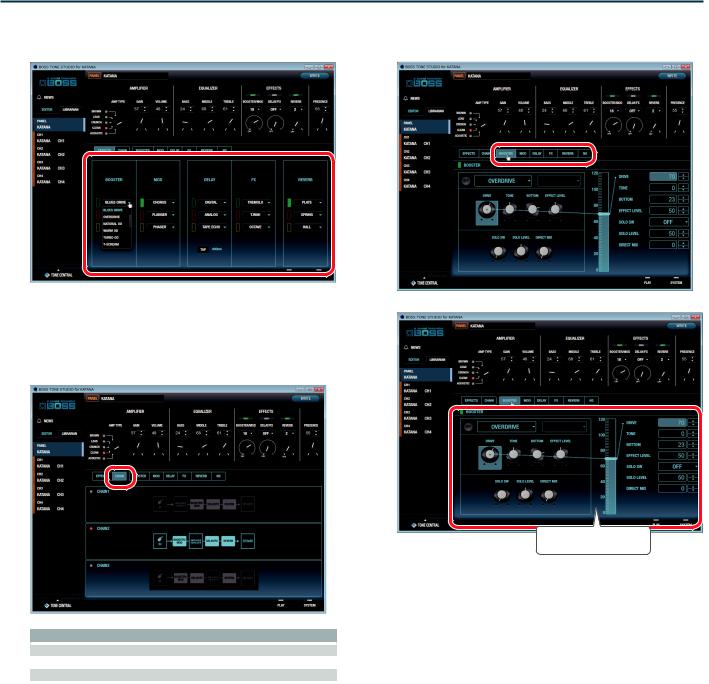
Using BOSS TONE STUDIO for KATANA
4.Assign effects to the [BOOSTER/MOD] knob, [DELAY/FX] knob, and [REVERB] knob.
6.Edit the effects that are assigned to the [BOOSTER/MOD] knob, [DELAY/FX] knob, and [REVERB] knob.
Select the effect when the [BOOSTER/MOD] button, [DELAY/FX] button, and [REVERB] button are lit green, red, or yellow. For details, refer to “Using Effects” (p. 
5.Specify the placement of the effects.
You can specify the placement of each effect relative to the preamp.
Selected effect settings
|
Setting |
Explanation |
|
CHAIN 1 |
AMP0BOOSTER/MOD0DELAY/FX0REVERB |
|
CHAIN 2 |
BOOSTER/MOD0AMP0DELAY/FX0REVERB |
|
CHAIN 3 |
BOOSTER/MOD0DELAY/FX0AMP0REVERB |
*You can’t change the placement of the reverb. It is always placed after AMP and the other effects.
*The EFFECT LOOP SEND/RETURN jacks are always placed after AMP.
3
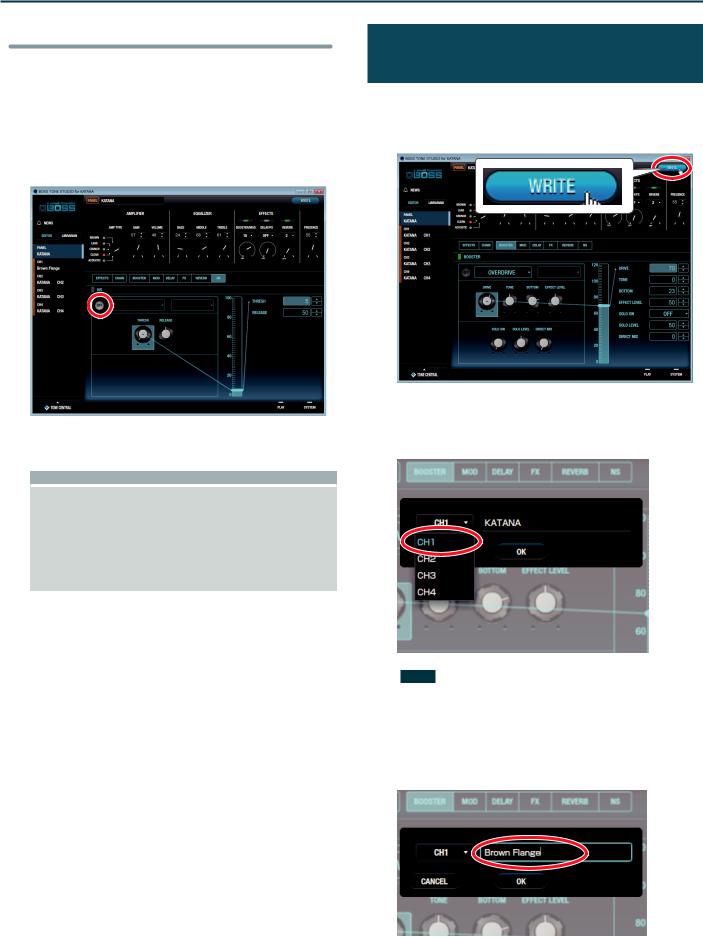
Using BOSS TONE STUDIO for KATANA
Using the NS (NOISE SUPPRESSOR)
NS (NOISE SUPPRESSOR) reduces the noise and hum picked up by guitar pickups. Since it suppresses the noise in synchronization with the envelope of the guitar sound (the way in which the guitar sound decays over time), it has very little effect on the guitar sound, and does not harm the natural character of the sound.
*This function can be specified only in TONE STUDIO. It cannot be specified on the KATANA unit itself.
7.Click the ON/OFF button in the screen to turn NS on.
8.Use the [THRESH] knob and [RELEASE] knob to adjust the noise.
|
Parameter |
Value |
Explanation |
|
|
Adjust this parameter as appropriate for the |
|||
|
volume of the noise. If the noise level is high, a |
|||
|
higher setting is appropriate. If the noise level is |
|||
|
low, a lower setting is appropriate. Adjust this value |
|||
|
THRESH |
0–100 |
until the decay of the guitar sound is as natural as |
|
|
possible. |
|||
|
* High settings for the threshold parameter may |
|||
|
result in there being no sound when you play |
|||
|
with your guitar volume turned down. |
|||
|
RELEASE |
0–100 |
Adjusts the time from when the noise suppressor |
|
|
begins to function until the noise level reaches “0.” |
|||
Saving an Edited Effect to the KATANA (WRITE)
Here’s how to save the edited effect to the KATANA.
1.In the upper right of the TONE STUDIO screen, click the [WRITE] button.
A dialog box appears.
2.Select the save-destination channel.
In this example, select “CH1.”
NOTE
When you save, the tone setting of the selected channel is overwritten; the original settings cannot be recovered. Select a tone setting that you don’t mind overwriting.
3.If you want to change the name of the tone setting, click the tone setting name field. A cursor appears, and you can use your computer keyboard to enter a tone setting name.
4

Using BOSS TONE STUDIO for KATANA
4.Click the [OK] button.
The the new tone setting are saved in TONE STUDIO’s tone setting list and in the KATANA.
Saving All KATANA Tone Settings to TONE STUDIO (Backup)
Here’s how all of the KATANA’s tone settings can be saved
(backed up) to a TONE STUDIO library. All tone settings are saved as
a liveset.
1.In TONE STUDIO screen, click the [LIBRARIAN] button.
2.At the top of the TONE STUDIO screen, click the [Backup] button.
The “Backup” dialog box appears.
3.Click the [OK] button.
The message “Completed.” appears.
4.Click the [OK] button.
The tone settings are saved as a liveset in TONE STUDIO’s library.
5

Using BOSS TONE STUDIO for KATANA
Restoring Backed-Up Liveset to the KATANA
Here’s how a liveset that you saved as a backup can be restored to the KATANA’s tone setting.
1. Click the liveset that you want to restore.
2.At the top of the TONE STUDIO screen, click the [Apply Liveset] button.
The “Apply Liveset” dialog box appears.
3.Click the [OK] button.
The selected liveset is written back into the KATANA.
Restoring a Tone Setting to the KATANA
Here’s how to select a tone setting from a liveset that you saved as a backup, and restore it back to the KATANA.
1.Drag and drop the tone setting that you want to restore onto the desired channel of the KATANA.
NOTE
When you drop a tone setting, it overwrites the tone setting of the selected channel; the original settings cannot be recovered. Select a tone setting that you don’t mind overwriting.
In this example, drag and drop the tone setting “01 Brown Flange” onto “CH2 KATANA CH2.”
On the KATANA, select TONE SETTING “CH2” and you’ll be able to use the restored tone setting.
MEMO
You can also select multiple tone settings as described in “Selecting multiple tone settings” (p. 9).
6
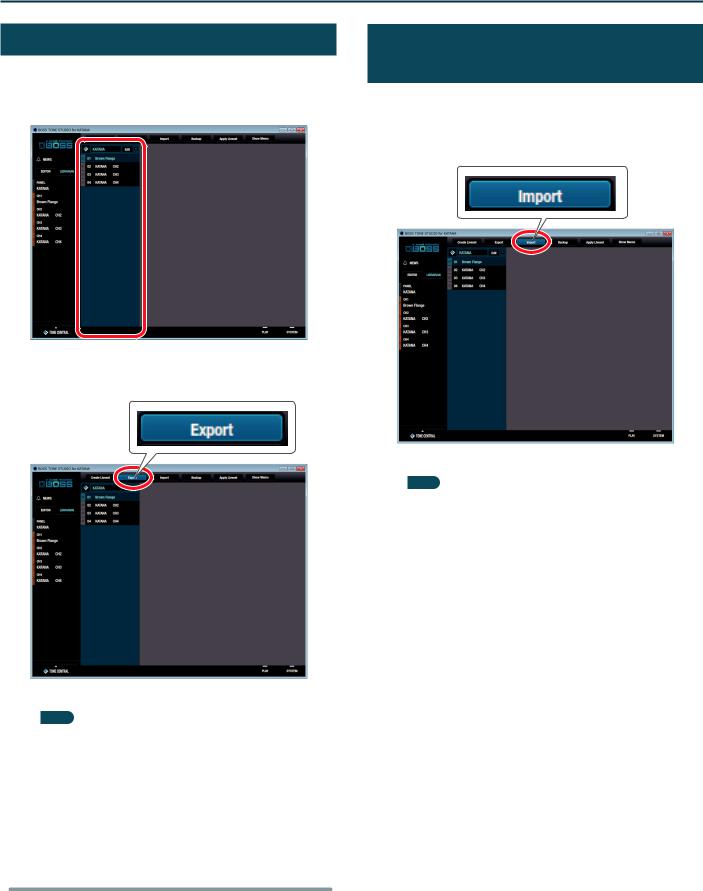
Using BOSS TONE STUDIO for KATANA
Saving a Liveset to a Computer (Export)
A liveset that you backed up can be exported to your computer (Export).
1. Click the liveset that you want to export to your computer.
2.At the top of the TONE STUDIO screen, click the [Export] button.
Importing a Liveset from a Computer into a Library (Import)
A liveset that you exported to a computer can be imported into a TONE STUDIO library (Import).
1.At the top of the TONE STUDIO screen, click the [Import] button.
The “Import” dialog box appears.
MEMO
The name of the liveset is automatically obtained from the file name. If the file name contains double-byte characters, they will not be reflected in the liveset name.
2. Select the liveset file (extension: .tsl) that you want to import into the library, and click the [Open] button.
The liveset is imported, and the message “Completed.” appears.
3. Click the [OK] button.
The liveset is imported into the TONE STUDIO library.
The “Export” dialog box appears.
MEMO
The file name will be the name of the liveset, but you can change this to a different file name if you like.
3.Enter a name and save-destination, and click the [Save] button.
The message “Completed.” appears.
4.Click the [OK] button.
A liveset file (liveset-name.tsl) is created at the save-destination.
Ways to use an exported liveset
55 Use a USB flash drive to copy the liveset to a different computer. 55 Sent the liveset via email to another KATANA user.
7

Using BOSS TONE STUDIO for KATANA
Creating an Original Liveset
You can collect your favorite tone settings to create an original liveset.
1.At the top of the TONE STUDIO screen, click the [Create Liveset] button.
The message “Completed.” appears.
2.Click the [OK] button.
An empty liveset containing no tone settings is created.
3.From the tone setting list at the left of the TONE STUDIO screen, drag and drop your favorite tone settings into the new liveset.
The selected tone settings are registered in the new liveset.
MEMO
55 A maximum of 400 tone settings can be registered in one liveset. If inserting tone settings would cause the liveset to exceed 400 tone settings, the tone settings that exceed 400 are not inserted (a message is displayed).
55 Tone settings that are registered in another liveset can also be dragged and dropped into the new liveset.
55 You can drag and drop the tone settings in the liveset to change their order.
8

You can only view or download manuals with
Sign Up and get 5 for free
Upload your files to the site. You get 1 for each file you add
Get 1 for every time someone downloads your manual
Buy as many as you need
-
ME-80 BOSS TONE STUDIO Software Update Now Posted Jun 10, 2014
Version 1.02 of the BOSS TONE STUDIO software is now available for the ME-80.
-
BOSS GT-100 and GT-001 System Update Now Available May 30, 2014
New system updates for the GT-100 and GT-001 and updates to BOSS TONE STUDIO.
-
GT-100 System Update Version 2.02 Now Available Apr 24, 2014
Download the latest operating system version for the GT-100.
-
RC-505 and eBand JS-10 Get New USB Drivers Nov 12, 2013
New USB drivers support Windows 8.1 and Mac OS X Mavericks.
-
BR-800 System Version 1.10 Now Available Jul 5, 2011
Version 1.10 of the BR-800 operating system is now available.
- View More
Loading…
You can only view or download manuals with
Sign Up and get 5 for free
Upload your files to the site. You get 1 for each file you add
Get 1 for every time someone downloads your manual
Buy as many as you need
-
ME-80 BOSS TONE STUDIO Software Update Now Posted Jun 10, 2014
Version 1.02 of the BOSS TONE STUDIO software is now available for the ME-80.
-
BOSS GT-100 and GT-001 System Update Now Available May 30, 2014
New system updates for the GT-100 and GT-001 and updates to BOSS TONE STUDIO.
-
GT-100 System Update Version 2.02 Now Available Apr 24, 2014
Download the latest operating system version for the GT-100.
-
RC-505 and eBand JS-10 Get New USB Drivers Nov 12, 2013
New USB drivers support Windows 8.1 and Mac OS X Mavericks.
-
BR-800 System Version 1.10 Now Available Jul 5, 2011
Version 1.10 of the BR-800 operating system is now available.
- View More
8
8
Подключение к компьютеру
При коммутации GT-1 с компьютером по USB становятся
доступными следующие функции.
5 Двусторонний обмен между ними цифровыми ауди-
осигналами.
5 Управление патчами и их редактирование с помо-
щью специальной программы.
5 Загрузка патчей с сервера BOSS TONE CENTRAL
(http://bosstonecentral.com/)
Установка драйвера USB
Перед подключением к компьютеру в последний
необходимо установить драйвер USB.
Специальный драйвер можно загрузить со следующего
сайта.
& http://www.boss.info/support/
Программа и процедура установки драйвера зависят
от внешнего оборудования. Внимательно прочтите
инструкцию файла Readme, прилагаемую к загружаемо-
му файлу.
Коммутация с компьютером
1.
Опциональным кабелем USB 2.0 подключите
порт USB компьютера к порту USB в GT-1.
Порт USB
Работа GT-1 в качестве
аудиоинтерфейса
Доступна запись выходных аудиосигналов GT-1 в
компьютер, а также воспроизведение аудиосигналов из
компьютера через разъемы OUTPUT в GT-1.
* Установки описаны в документе «Описание параме-
тров” (файл PDF).
* См. документацию на используемое программное
обеспечение.
Специальная программа для GT-1
Данная программа доступна для загрузки с веб-сайта
BOSS TONE CENTRAL (http://bosstonecentral.com/).
Информация о программе содержится в прилагаемом к
ней файле Readme.htm.
Специальная программа реализует следующие функции:
5 Загрузка патчей с сервера BOSS TONE CENTRAL..
5 Редактирование установок патчей.
5 Переименование патчей.
5 Изменение порядка размещения патчей.
5 Архивирование и восстановление патчей и систем-
ных установок.
5 Просмотр документа «Описание параметров”
(файл PDF) в компьютере.





























































